세움터 작성 - 착공 허가/신고 민원 신청하기
- 생활 정보/세움터
- 2020. 5. 14. 23:12
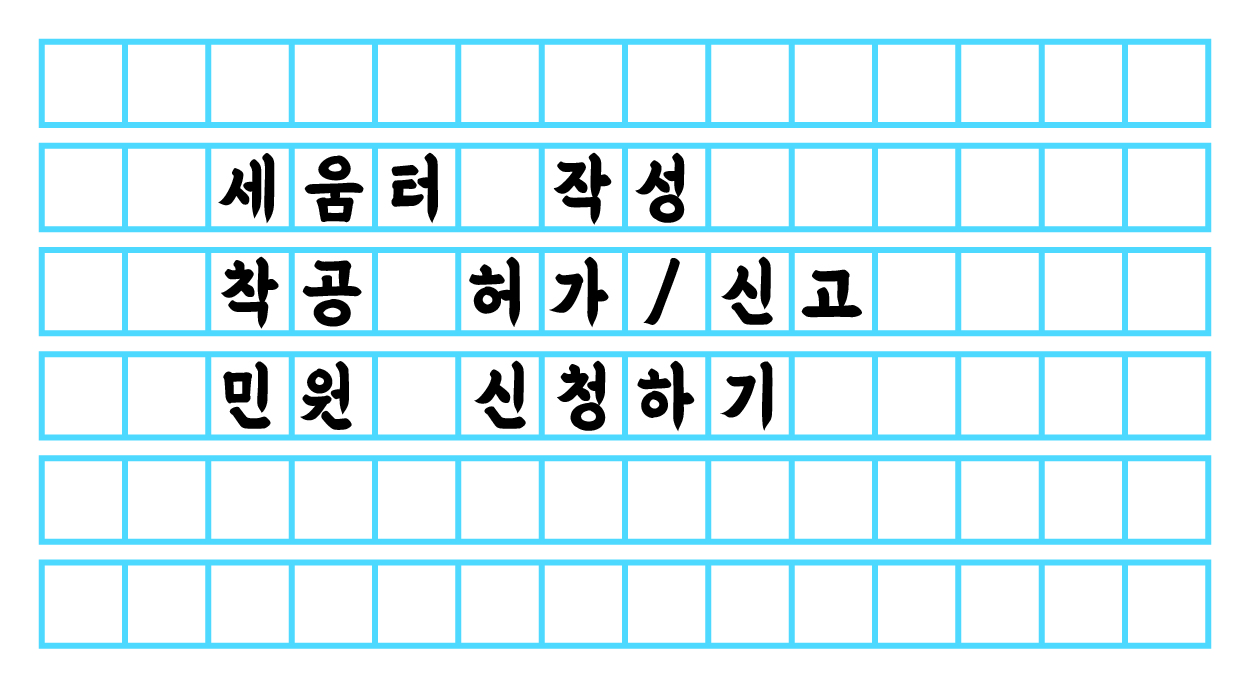
안녕하세요. 이번 글에서는 건축 허가/신고 다음 단계인 착공 허가/신고에 대해 알아보겠습니다.
건축 허가/신고 신청에 이어 착공 허가/신고 신청하는 방법에 대해 적어보려고 합니다. 착공 허가/신고는 건축 허가/신고 보다는 절차가 간단해서 두 파트로 나누지 않고 설명하겠습니다. 세움터는 한 번 알아두면 어렵지 않기 때문에 잘 보고 알아두시기 바랍니다.
세움터 착공 허가/신고 민원 신청하기
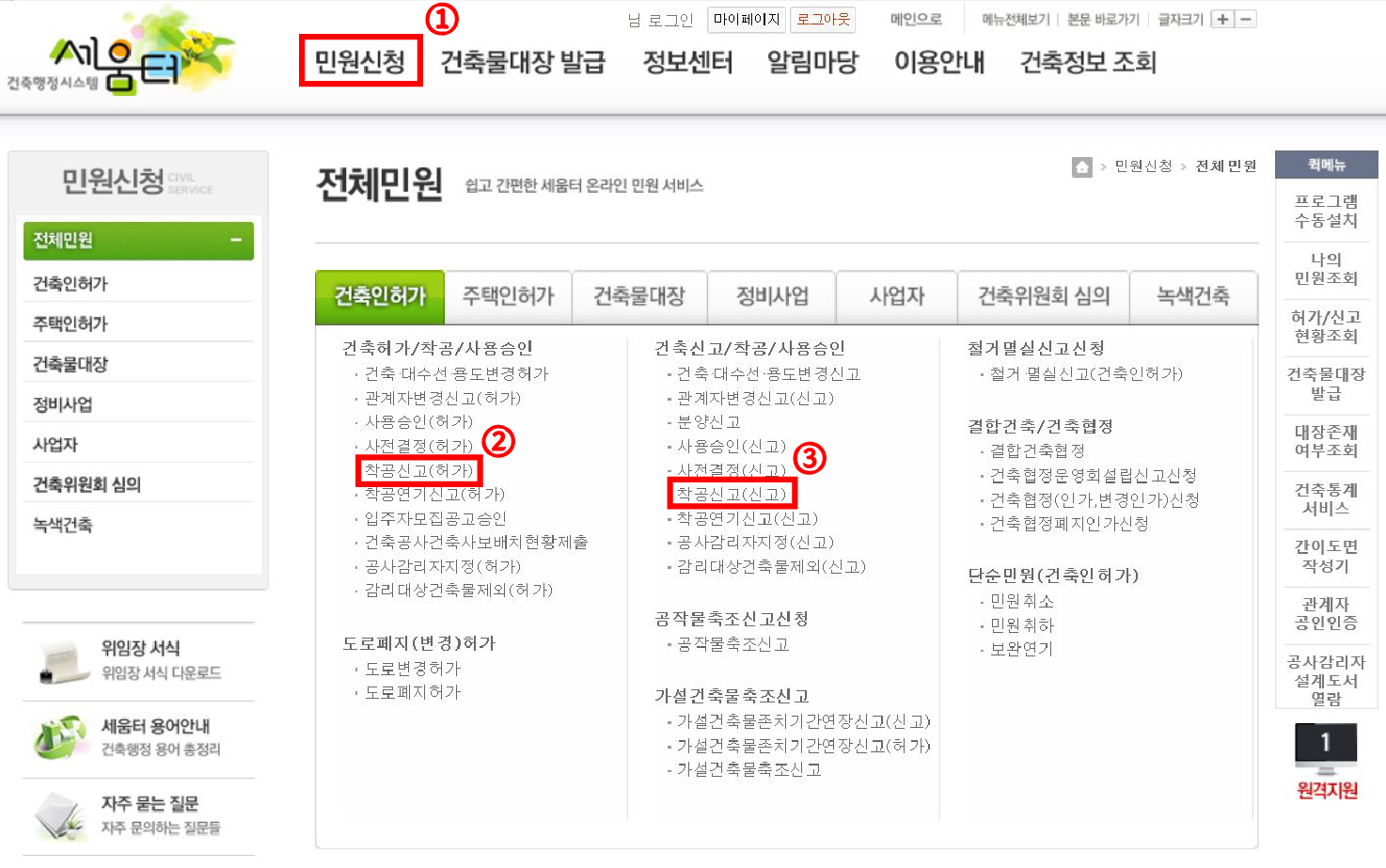
큰 틀에서는 어디까지나 민원 신청이기 때문에 건축 허가/신고 단계와 유사합니다. 세움터 첫 화면에서 <①민원신청>을 누르면 하단의 전체 민원을 볼 수 있습니다. 착공을 하기 위해서는 허가권자에게 착공 필증을 받아야 하는데 그러기 위해선 착공신고를 해야합니다. 건축 허가/신고 단계에서 허가 신청을 했다면 <②착공신고(허가)>를 클릭하고, 건축 허가/신고 단계에서 신고 신청을 했다면 <③착공신고(신고)>를 클릭하면 됩니다.

새창이 열리면 우측 상단에 있는 <①신규작성>을 클릭합니다. 건축 허가/신고 단계에서는 하나하나 다 기입했지만, 착공신고(허가/신고)는 건축 허가/신고에 이어서 하는 민원신청이기 때문에 정보를 불러올 수 있습니다.

새 창이 열리면 건축 허가/신고에 관계된 정보를 기입하는 <①번 칸>을 볼 수 있습니다. 건축 허가/신고가 완료 되고 허가권자에게 필증을 교부 받았다면 필증에서 <①번 칸의허가(신고)번호>를 확인할 수 있습니다. 당장 필증을 확인하기 어려운 상황에는 세움터 로그인을 한 첫 화면에서 '마이페이지'를 클릭하면 이전의 완료된 나의 민원들을 확인할 수 있고 해당 민원을 클릭하면 확인할 수 있습니다. <①번 칸>을 채우고 '자료검색'을 클릭하면 <②허가/신고번호 조회현황>에서 기존의 정보를 확인할 수 있고 더블클릭 하면 기존의 정보를 불러올 수 있습니다.
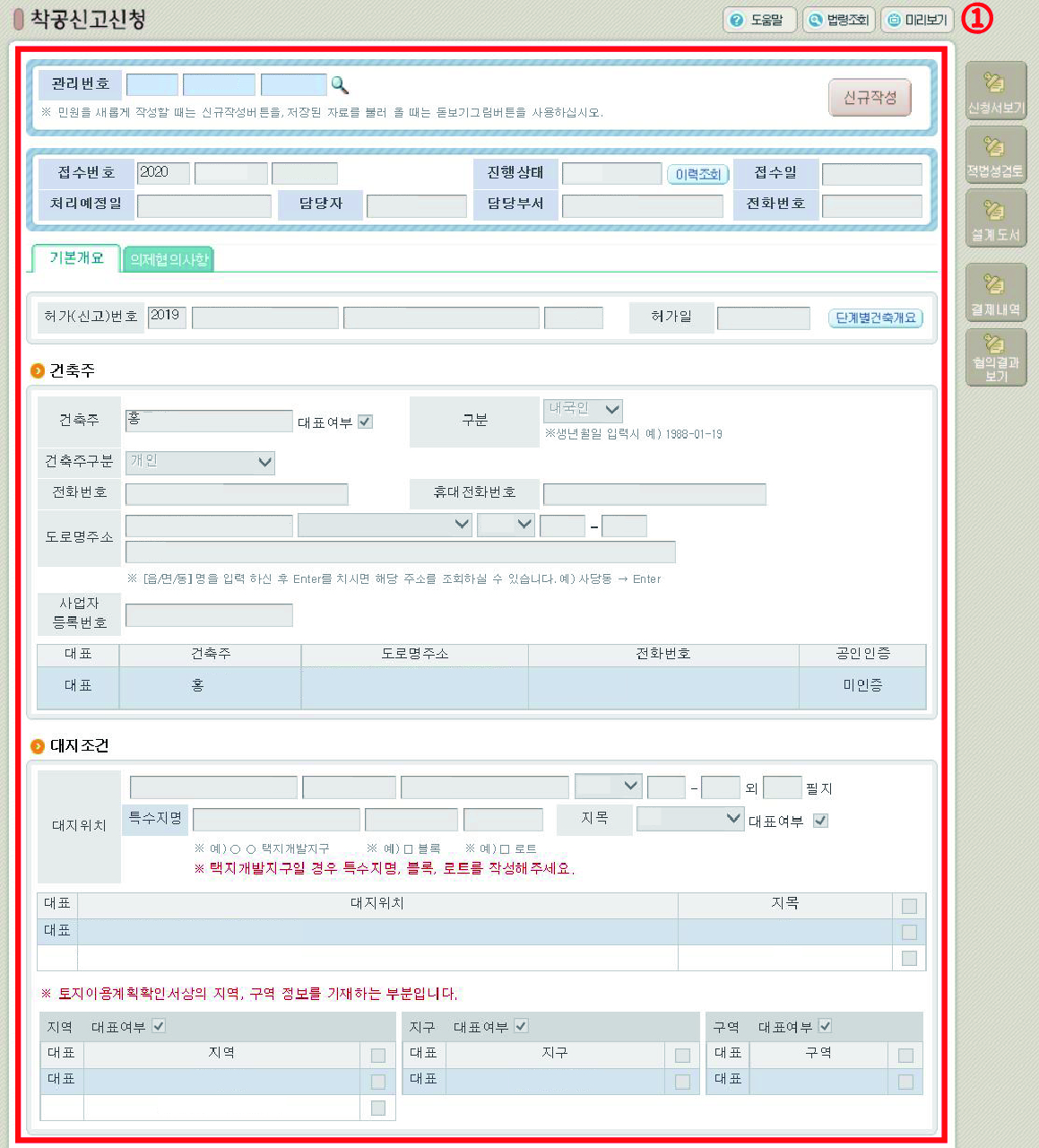
위에 보이는 그림은 기존의 정보를 불러와 칸이 다 채워져있는 창이지만 티스토리에 올리기 위해 건축주의 성을 제외한 나머지 정보는 다 지운 상태입니다. 기존의 정보를 불러오면 <①번 칸>은 다 채워지게 됩니다.

아래로 내려오면 착공에 관련된 내용들을 확인할 수 있습니다. 우선 <①착공개요>칸을 적당하게 채워줍니다. 예정일은 민원 처리기한의 마지막 시점으로 적어주시고 준공예정일은 현재 시점에서는 구체적으로 알 수가 없기 때문에 대략 1년 뒤의 날짜를 적어줍니다. <②설계자>칸은 기존의 정보를 불러들이면서 채워지지만 하단의 도급금액 및 도급계약일은 기존의 정보에서는 없던 내용이므로 발주처와 계약한 설계 계약서의 내용대로 기입합니다. <③공사시공자>칸은 설계사무소에서 시공자와 연락해서 적어도 되지만 세움터에는 '협업'이라는 기능이 있기 때문에 시공자를 '협업' 등록 한 다음 시공사가 기입할 수 있게 하면 됩니다. '협업' 하는 방법은 다음 글에서 설명하겠습니다.

그림과 같이 <①공사감리자>칸은 감리자가 지정되고 나서야 기입할 수 있습니다. 지자체 별로 감리자 선정 방식이 달라서 반드시 허가권자에게 감리자 선정방식에 대해 확인한 다음 절차에 맞춰 감리자를 선정하고 감리자 또한 '협업' 등록을 통해 감리자가 <①공사감리자>칸을 기입할 수 있게 하면 됩니다. 만약 설계자를 감리자로 선정할 수 있는 상황이면 설계자 칸의 내용을 그대로 적고 감리계약에 해당하는 도급금액과 도급계약일을 기입합니다.
<②현장관리인>칸은 보통 시공사가 기입하는 칸이기 때문에 넘어가지만 현장관리인은 보통 개인으로 들어가기 때문에 공인인증을 할 수 없는 상황이 생기기도 합니다. 그때는 '관계자 공인인증' 기능을 통해 할 수 있는데, 이 기능 또한 다음 글에서 설명하겠습니다.
공사의 규모가 커서 기술자와 협력해야 하는 프로젝트라면 <③관계전문기술자>칸에 해당하는 기술자의 정보를 기입합니다. 사실 개인적으로 기술자와 협력하는 프로젝트를 해보지 않아서 확신은 없지만 이것 또한 '협업' 기능을 통해 진행할 수 있다고 생각합니다.
기본개요 탭을 다 채우면 건축 허가/신고 단계에서 한 것처럼 '설계도서'를 누르고 착공 허가/신고에 필요한 도서를 업로드 해줍니다. 시공사나 감리자가 올려야 하는 서류는 '협업 등록'이 된 상황이면 시공자 및 감리자가 업로드 할 수 있습니다. 다음 글에서는 '협업 등록' 하는 방법에 대해 알려드리겠습니다. 감사합니다.
※ 위 글은 단순 정보 전달용이므로 개인의 프로젝트에 적용하실 때는 반드시 추가 검토 후 변동 사항이 있는지 확인하시고, 해당 관계자와 충분한 협의를 거친 다음 진행하시기 바랍니다.
세움터 작성 - 건축 허가/신고 신청하기 part. 1
건축사 사무소(설계 회사)에 입사해서 처음으로 알게 된 세움터 시스템은 용어들도 너무 낯설고 복잡하지만 구할 수 있는 정보가 많이 부족해서 친숙해지기까지 생각보다 참 오랜 시간이 걸렸��
bylucir.tistory.com
세움터 작성 - 건축 허가/신고 신청하기 part. 2
https://bylucir.tistory.com/8 세움터 작성 - 건축 허가/신고 신청하기 part. 1 건축사 사무소(설계 회사)에 입사해서 처음으로 알게 된 세움터 시스템은 용어들도 너무 낯설고 복잡하지만 구할 수 있는 정
bylucir.tistory.com
'생활 정보 > 세움터' 카테고리의 다른 글
| 세움터 작성 - 민원 관계자 전자서명 하는 방법 알아보기 (0) | 2020.05.22 |
|---|---|
| 세움터 작성 - 협업자 관리 및 등록하기 (0) | 2020.05.21 |
| 세움터 작성 - 건축 허가/신고 민원 신청하기 part. 2 (0) | 2020.03.31 |
| 세움터 작성 - 건축 허가/신고 민원 신청하기 part. 1 (2) | 2020.03.26 |
| 세움터 작성 - 세대, 호, 가구 차이점 알아보기 (0) | 2020.03.18 |
